使用「LINE Messaging API」發送 line 訊息
一、介紹 LINE 是由LINE株式會社所開發的即時通訊平台,也是目前台灣目前最高使用率的社群平台。 二、登入 LINE console 圖、打開瀏覽器,進到 LINE Developers Console 登入頁 三、建立 Provider 和 Channel 圖、按下 Create ,輸入 Provider name ,再按下 Create 圖、按下 Create a Message API Channel 圖、輸入 Channel name 圖、Channel 資訊 四、webhook 每當LINE用戶加您的 Channel 為好友或是發送訊息,LINE平台透過 HTTP POST 發送 webhook 事件資訊 至您 LINE Developers Console 中所指定的 webhook URL 。 圖、點 Messaging API ,往下拉即可看到 webhook 相關設定 webhook 事件資訊 webhook 事件資訊為JSON格式的資料 點 webhook 的 Verify 按鈕,則會收到如下格式的 webhook 事件資訊。 圖、Verify 按鈕 {“events”:[],“destination”:“XXX”} 被加入好友,則會收到如下格式的 webhook 事件資訊。 {“events”:[{“type”:“follow”,“replyToken”:“XXX”,“source”:{“userId”:“XXX”,“type”:“user”},“timestamp”:XXX,“mode”:“active”}],“destination”:“XXX”} 其中 userId 為 加入您好友的用戶ID,此ID會使用於發送訊息。 發送訊息時,則會收到如下格式的 webhook 事件資訊。 {“events”:[{“type”:“message”,“replyToken”:“XXX”,“source”:{“userId”:“XXX”,“type”:“user”},“timestamp”:XXX,“mode”:“active”,“message”:{“type”:“sticker”,“id”:“XXX”,“stickerId”:“XXX”,“packageId”:“XXX”,“stic...








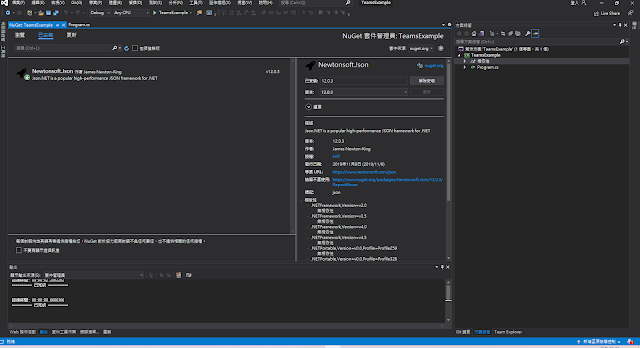






留言
張貼留言